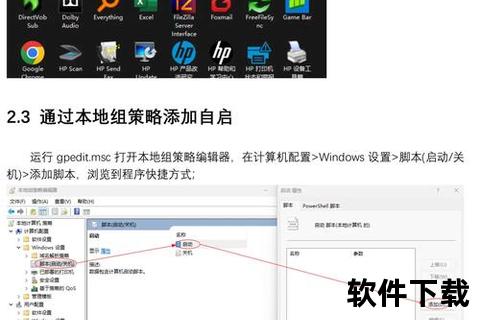电脑越用越卡?高效优化系统性能 轻松设置开机启动软件全攻略
你是否经历过这样的场景:刚按下开机键,电脑却像被按了“慢动作”按钮,进度条缓慢爬行,桌面图标一个个“犹抱琵琶半遮面”?明明配置不差,开机却要等上两三分钟,甚至更久。更令人崩溃的是,开机后电脑依然卡顿,仿佛每一步操作都在“负重前行”。有人选择忍受,有人重装系统,还有人干脆换新电脑——但高效优化系统性能 轻松设置开机启动软件全攻略告诉你,这些都不是唯一答案。
1. 开机启动项越多越好?禁用还是保留?
许多用户认为“开机启动的软件越多,使用越方便”,但实际上,80%的开机卡顿问题源于启动项过多。以一位用户的实际案例为例:他的电脑安装了30多个软件,其中20个默认开机启动,导致开机时间长达3分钟。通过任务管理器禁用非必要启动项后(如腾讯视频自动更新、WPS热点服务),开机时间缩短至45秒。
哪些启动项必须保留?
系统核心服务:如Windows Defender、显卡驱动管理工具(如NVIDIA控制面板)。
高频刚需软件:输入法、企业微信/钉钉(若需及时接收消息)。
可禁用项示例:
软件自动更新:Adobe更新助手、Java升级程序。
后台预加载:Office快速启动、Steam客户端。
操作技巧:
按 Ctrl+Shift+Esc 打开任务管理器→“启动”选项卡→右键禁用高影响项目。
警惕“隐藏陷阱”:某些软件会通过注册表(如 `HKEY_CURRENT_USERSoftwareMicrosoftWindowsCurrentVersionRun`)偷偷自启,需定期检查。
2. 如何让必要软件“错峰”启动?
即便保留了部分必要启动项,集中加载仍可能导致开机卡顿。例如,某设计师的电脑需同时启动Photoshop、CAD和3D渲染工具,开机后直接卡死。通过 Quick Startup 这类工具设置“延迟启动”,让高负载软件分批加载,问题迎刃而解。
延迟启动的黄金法则:
系统服务优先:确保显卡驱动、安全软件第一时间加载。
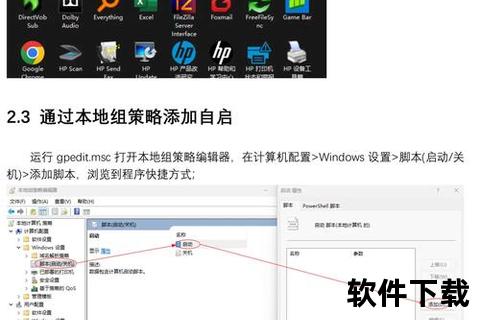
按使用场景分组:
办公场景:先启动输入法、办公软件,5秒后加载云同步工具(如OneDrive)。
游戏场景:优先启动性能管理工具(如NVIDIA GeForce Experience),延迟启动社交软件。
工具推荐:
Quick Startup:支持按秒设置延迟,界面直观,适合小白。
Autoruns:专业级工具,可管理计划任务、服务项,适合进阶用户。
3. 第三方优化工具是神器还是“智商税”?
市场上系统优化软件层出不穷,但效果参差不齐。以360安全卫士和腾讯电脑管家为例,它们的“一键加速”功能可快速禁用冗余启动项,但部分版本会捆绑安装无关软件,反而拖累系统。
如何选择靠谱工具?
功能透明:如 CCleaner 明确列出清理项,避免误删系统文件。
无广告干扰:推荐 Wise Disk Cleaner 和 Ashampoo Core Tuner,界面简洁,专注核心功能。
数据支撑:某评测显示,使用 Cleaner One Pro 优化后,开机速度平均提升22%,内存占用减少15%。
避坑指南:
避免使用“全家桶”类工具,优先选择独立优化软件。
定期检查优化记录,防止工具误禁用关键服务。
高效优化系统性能 轻松设置开机启动软件全攻略的终极建议
1. 定期体检:每月通过任务管理器或 HiBit Startup Manager 扫描启动项,及时清理“僵尸”服务。

2. 分类管理:将启动项分为“必需”“可选”“冗余”三类,动态调整。
3. 工具辅助:结合系统自带功能(如“设置→应用→启动”)和第三方工具(如Quick Startup),实现双重优化。
通过以上方法,即使是5年前的老电脑,也能焕发新生。记住,优化不是一劳永逸,而是持续的精打细算。高效优化系统性能 轻松设置开机启动软件全攻略,让你告别卡顿,享受“秒开”体验!